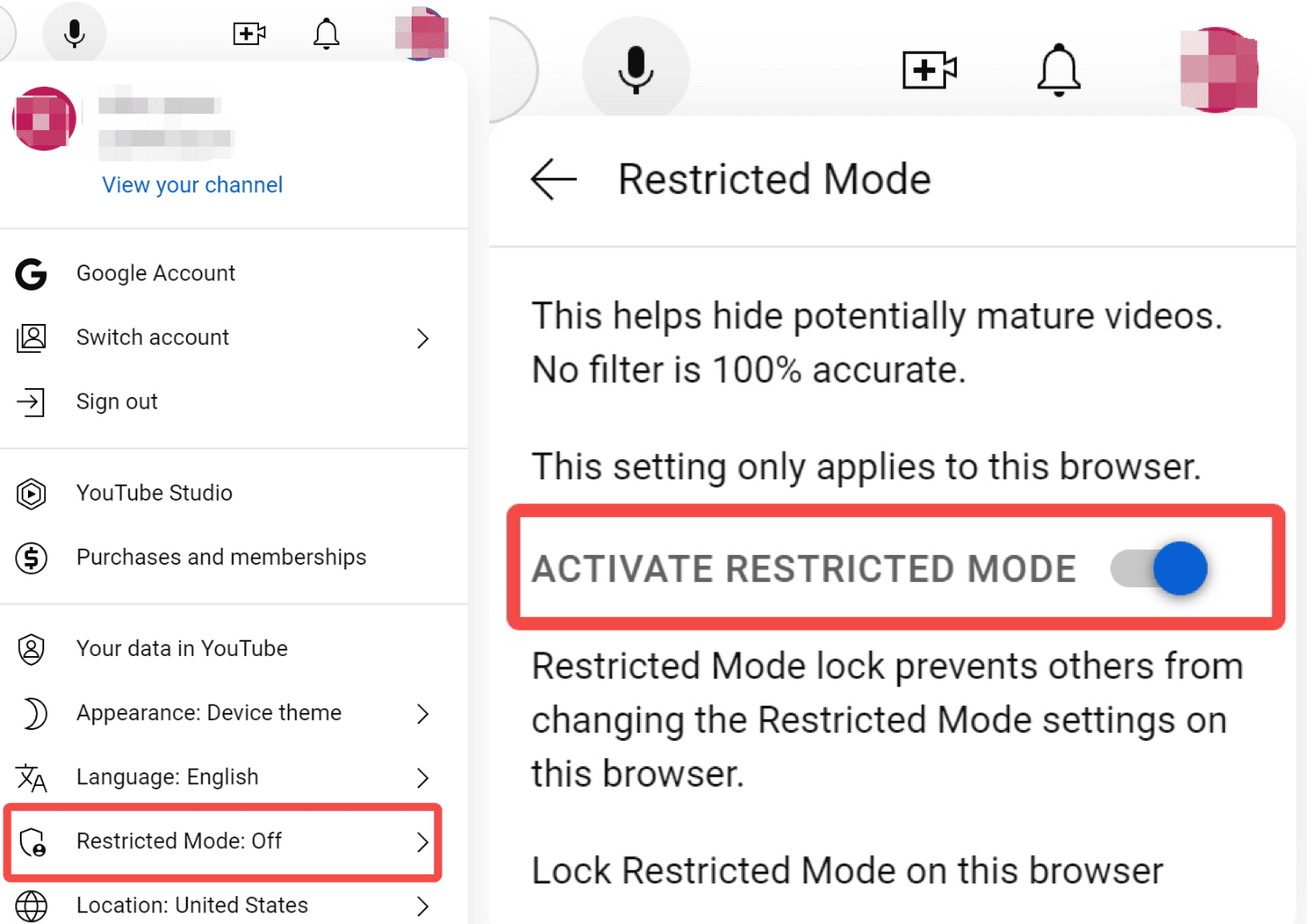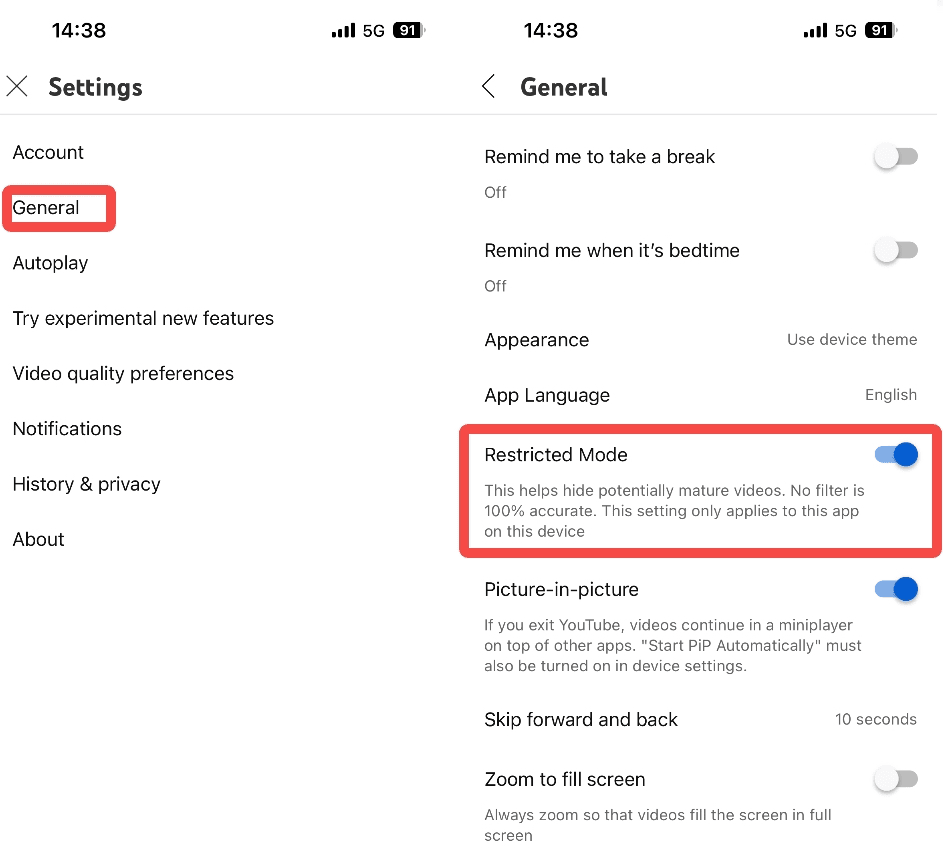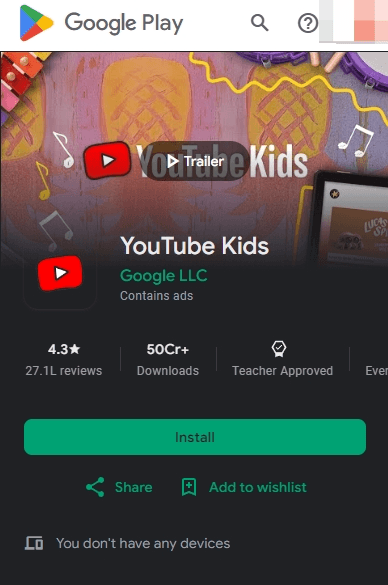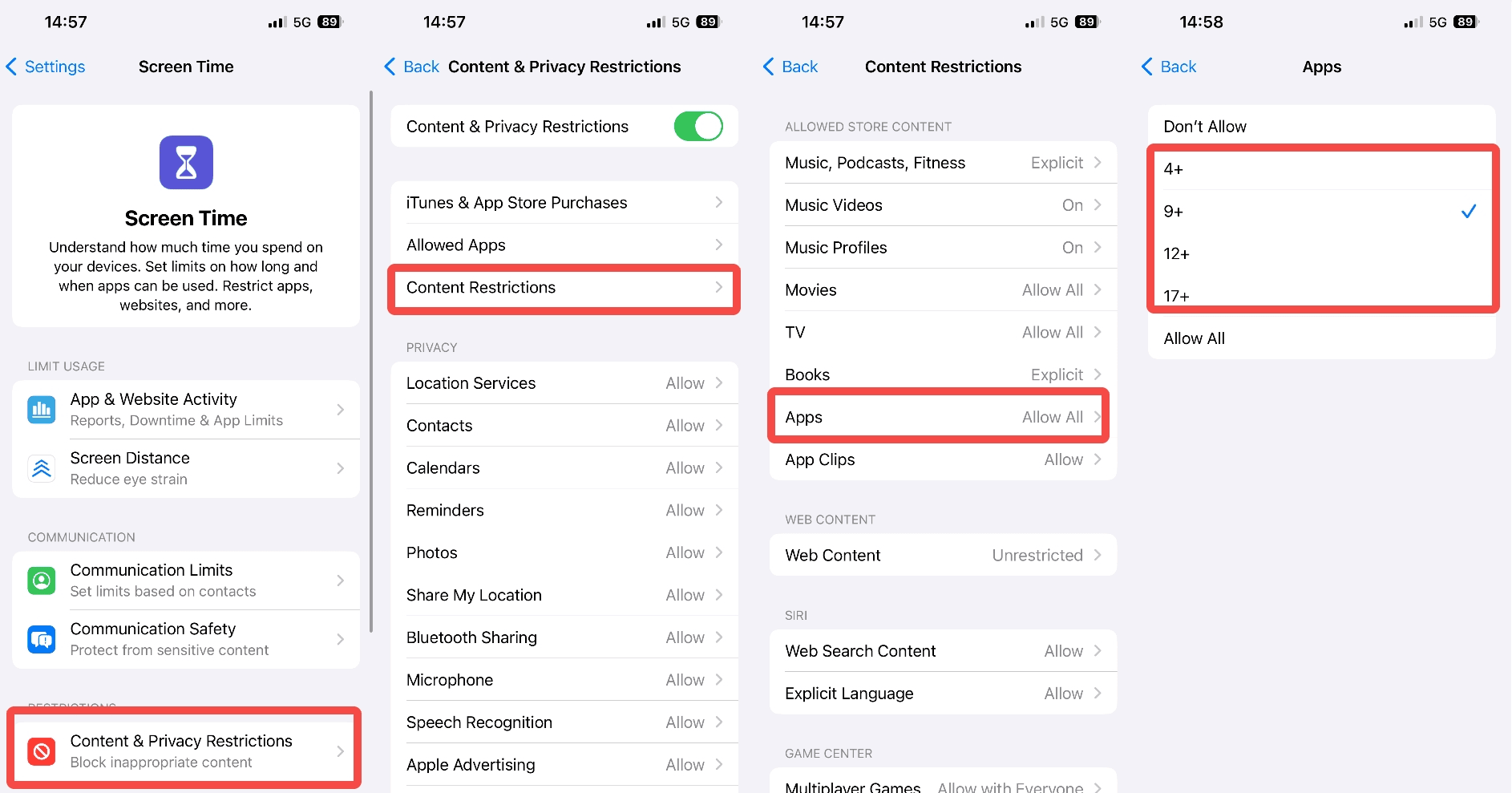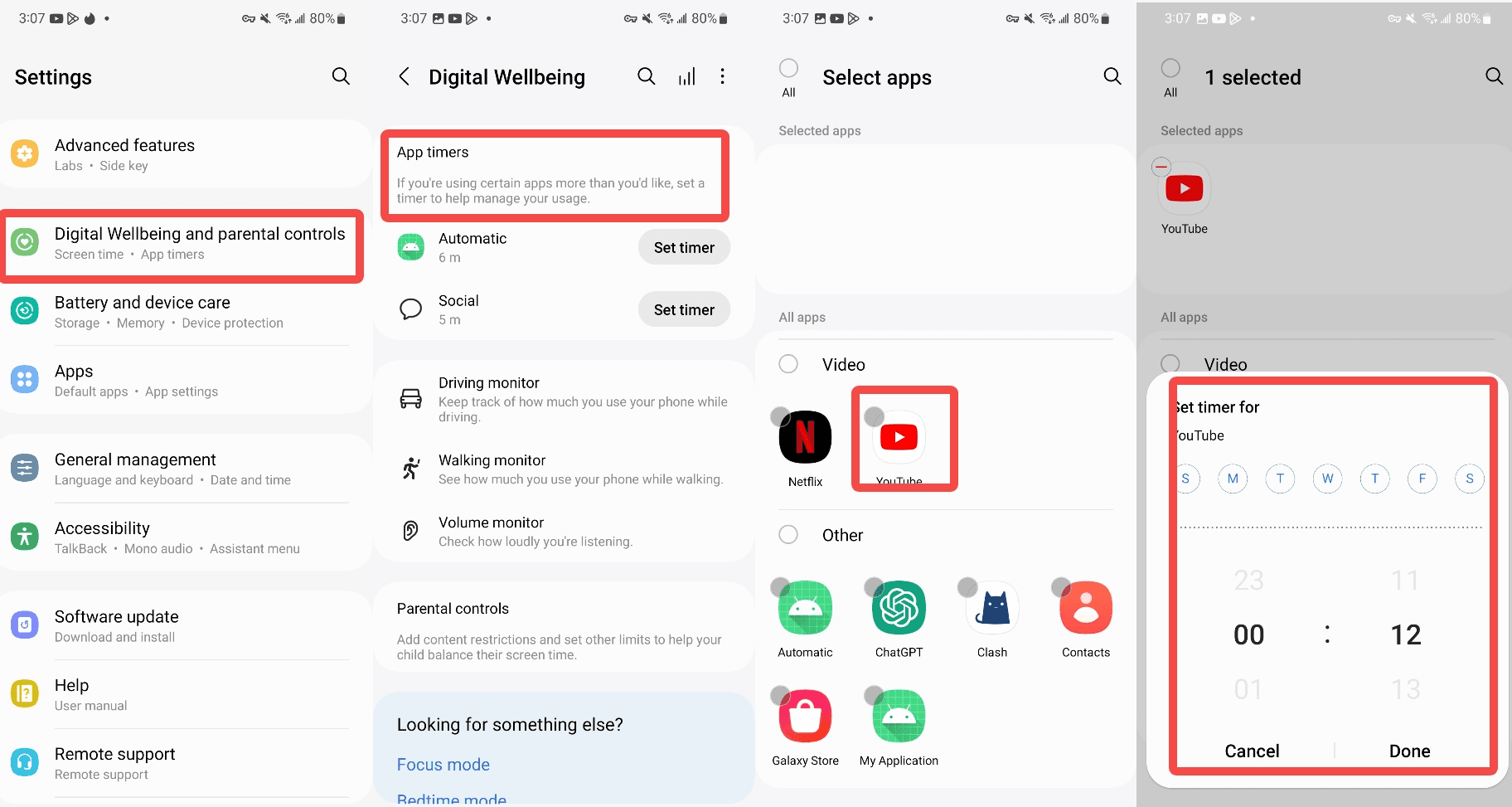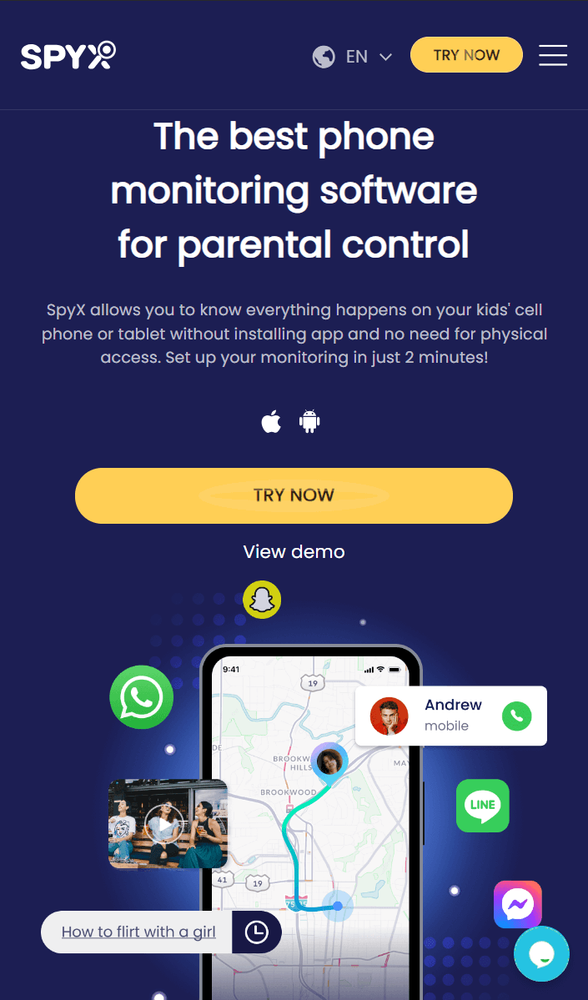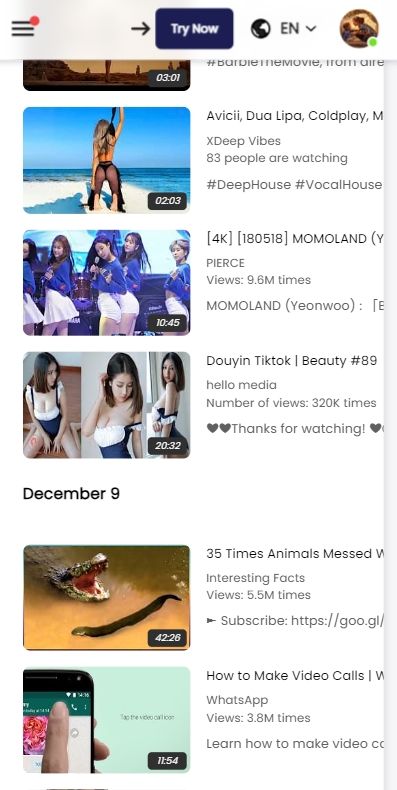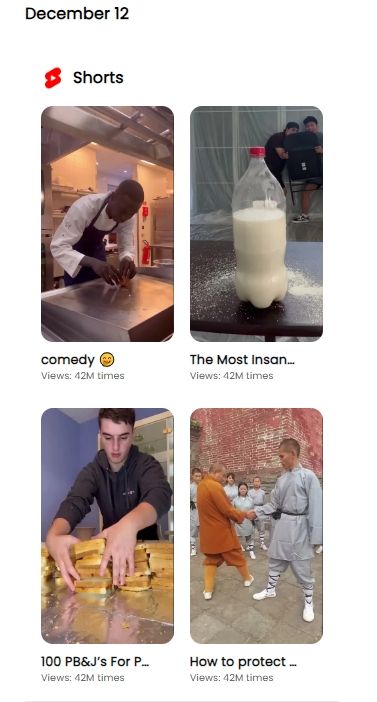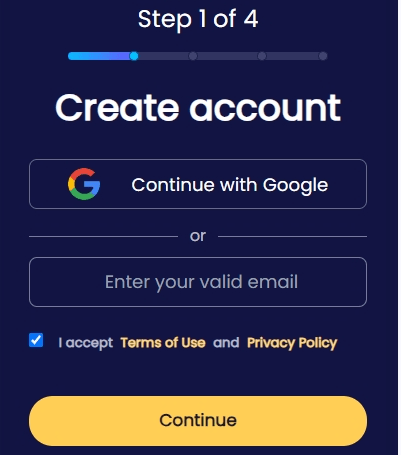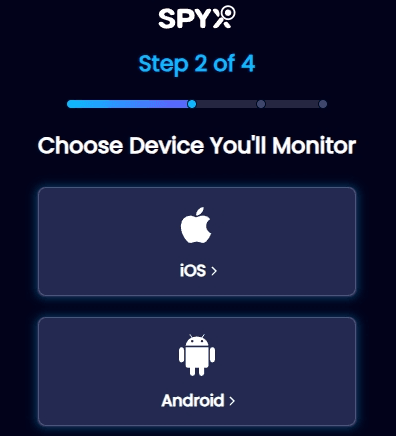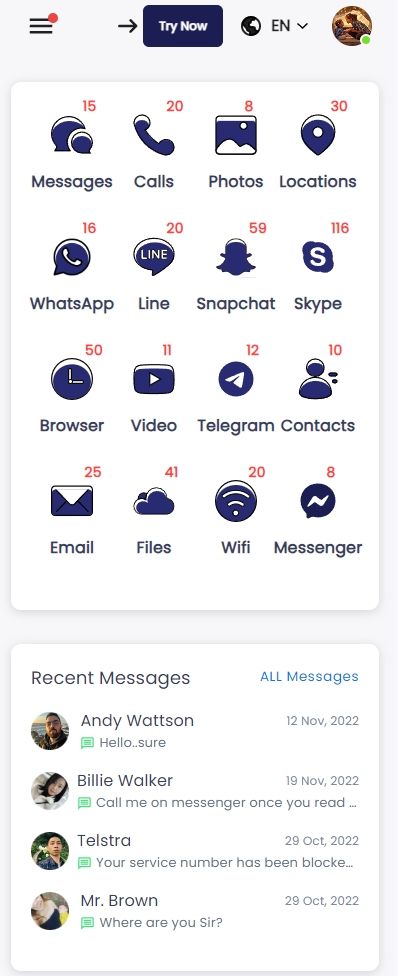Wie man die Kindersicherung auf YouTube einrichtet: Eine vollständige Anleitung zur Einrichtung
Inhaltsverzeichnis
YouTube ist eine riesige Plattform mit vielfältigen Inhalten, aber möglicherweise sind nicht alle davon für ein jüngeres Publikum geeignet. Die Einrichtung einer Kindersicherung ist unerlässlich, um Kinder vor unangemessenen Inhalten zu schützen. In diesem Artikel besprechen wir verschiedene Methoden zum Einrichten der Kindersicherung auf YouTube, um ein sichereres und kontrollierteres Seherlebnis für Kinder zu gewährleisten.
Teil 1. Warum Sie die Kindersicherung auf YouTube einrichten müssen
Die YouTube-Plattform bietet eine umfangreiche Bibliothek mit Videos verschiedener Genres, von Bildungsinhalten speziell für Kinder über Unterhaltungsvideos bis hin zu nicht jugendfreien Inhalten für ein erwachsenes Publikum. Bei dieser Vielfalt besteht die Gefahr, dass Kinder auf Videos stoßen, die für ihre Altersgruppe nicht geeignet sind.
Im heutigen digitalen Zeitalter haben Kinder einen beispiellosen Zugang zu Online-Inhalten. Der Kontakt mit unangemessenen Inhalten in jungen Jahren kann nachhaltige Auswirkungen auf die psychologische und emotionale Entwicklung eines Kindes haben. Studien haben gezeigt, dass der Kontakt mit gewalttätigem oder explizitem Material Kinder gegenüber Gewalt desensibilisieren, Angstgefühle oder Furcht verstärken und sogar ihr Verhalten beeinflussen kann. Aus diesem Grund müssen Eltern proaktive Maßnahmen ergreifen, um sie vor möglichen Schäden zu schützen.
Durch die Implementierung der Kindersicherung auf YouTube können Eltern diesen Risiken vorbeugen und eine sicherere Online-Umgebung für ihre Kinder schaffen. Mit der Kindersicherung können Eltern Inhalte herausfiltern, die aufgrund von Faktoren wie Altersfreigabe, Sprache oder Thema als unangemessen gelten. Dadurch wird sichergestellt, dass Kinder nur Inhalte sehen, die zu ihrem Entwicklungsstand und ihren persönlichen Werten passen. Durch die Einrichtung einer Kindersicherung wird auch eine verantwortungsvolle digitale Bürgerschaft gefördert. Indem Eltern ihren Kindern die Bedeutung einer sicheren Internetnutzung beibringen und sie bei ihren Online-Aktivitäten leiten, können sie ihnen schon in jungen Jahren gesunde Surfgewohnheiten vermitteln.
Teil 2. So stellen Sie die Kindersicherung für YouTube in einem Webbrowser ein
YouTube bietet verschiedene Methoden zum Einstellen der Kindersicherung in einem Webbrowser, um das Seherlebnis an die Bedürfnisse eines Kindes anzupassen.
Detaillierte Schritte:
Schritt 1. Gehen Sie zu YouTube und melden Sie sich bei Ihrem YouTube-Konto an.
Schritt 2. Tippen Sie oben rechts auf der Startseite auf Ihr Profilbild.
Schritt 3. Sie können „Eingeschränkter Modus“ sehen.
Schritt 4: Aktivieren Sie den eingeschränkten Modus.
Teil 3. So stellen Sie die Kindersicherung in der YouTube-App ein
Das Festlegen der Kindersicherung in der YouTube-App ist unkompliziert.
Detaillierte Schritte:
Schritt 1. Öffnen Sie die YouTube-App und melden Sie sich an.
Schritt 2. Tippen Sie auf Ihr Profilbild und gehen Sie zu Einstellungen.
Schritt 3. Wählen Sie „Allgemein“ und dann „Eingeschränkter Modus“.
Schritt 4: Aktivieren Sie den eingeschränkten Modus.
Ein Tipp: Nutzen Sie die YouTube Kids App für Kinder unter 13 Jahren
YouTube Kids ist eine spezielle App für Kinder unter 13 Jahren. Sie bietet eine kuratierte Auswahl an Videos, die für junge Zuschauer geeignet sind, sodass keine manuelle Filterung erforderlich ist.
Detaillierte Schritte:
Schritt 1: Laden Sie die YouTube Kids-App aus dem App Store (iOS-Geräte) oder Google Play Store (Android-Geräte) herunter und installieren Sie sie.
Schritt 2. Öffnen Sie die App und befolgen Sie die Anweisungen auf dem Bildschirm, um ein Profil für Ihr Kind einzurichten.
Schritt 3. Wählen Sie die entsprechende Altersgruppe für Ihr Kind, um sicherzustellen, dass der Inhalt auf sein Alter zugeschnitten ist.
Schritt 4. Entdecken Sie die Funktionen der App, einschließlich verschiedener Kanäle und Kategorien, die speziell für Kinder zusammengestellt wurden.
Teil 4. So verwenden Sie die integrierten Kindersicherungsfunktionen auf Android- und iPhone-Geräten
Zusätzlich zu den in YouTube integrierten Kindersicherungseinstellungen verfügen sowohl iPhone- als auch Android-Geräte über eigene integrierte Kindersicherungseinstellungen. Wenn Sie befürchten, dass es nicht ausreicht, die Einstellungen nur innerhalb von YouTube festzulegen, werfen Sie einen Blick auf die integrierten Kindersicherungsfunktionen auf iPhone- und Android-Geräten.
4.1. Für iPhone & iPad
Detaillierte Schritte:
Schritt 1. Navigieren Sie zu „Einstellungen“ und tippen Sie auf „Bildschirmzeit“.
Schritt 2. Wählen Sie „Inhalts- und Datenschutzbeschränkungen“ und aktivieren Sie sie.
Schritt 3. Passen Sie die Einstellungen unter „Inhaltsbeschränkungen“ für YouTube an. Wählen Sie dann „Apps“. Sie können das Limit auf „9+“ oder ein anderes gewünschtes Alter festlegen.
4.2. Für Android
Detaillierte Schritte:
Schritt 1. Gehen Sie zu „Einstellungen“ und tippen Sie auf „Digital Wellbeing & Kindersicherung“.
Schritt 2. Klicken Sie auf „App-Timer“.
Schritt 3. Wählen Sie „YouTube“ und dann „Timer einstellen“ für YouTube. Auf diese Weise können Sie ein tägliches Limit für die Nutzung von YouTube festlegen.
Teil 5. Alternative – Verwenden Sie die leistungsstärkste Kindersicherungs-App, um die Sicherheit Ihrer Kinder zu gewährleisten.
5.1. Was ist die beste Kindersicherungs-App – SpyX?
SpyX ist zweifellos die beste Kindersicherungs-App, die sowohl mit Android als auch iOS kompatibel ist. Der Verbindungsprozess ist sehr einfach. Sie müssen lediglich ein kostenloses Konto auf der offiziellen Website registrieren und dann die Seitenrichtlinien befolgen, um die Überprüfung abzuschließen. Sie können Ihre Reise zur Fernüberwachung beginnen und der gesamte Vorgang dauert nur 2 Minuten oder weniger . Sie müssen sich überhaupt keine Sorgen machen, von Ihren Kindern entdeckt zu werden, da auf dem Telefon Ihrer Kinder kein Logo oder Symbol angezeigt wird und während Ihres Überwachungsprozesses keine Warnungen angezeigt werden, genau wie SpyX eine vollständig versteckte Kindersicherungs-App .
Mittlerweile ist auch die Überwachungsfunktion von SpyX sehr leistungsstark. Sie kann Ihnen nicht nur dabei helfen, die Aktivitäten Ihres Kindes auf YouTube zu überwachen, sondern auch SMS aus der Ferne lesen, Kontakte anzeigen, Anrufprotokolle überwachen, den Standort verfolgen, WhatsApp-Chats anzeigen und so weiter.
5.2. Stärken von SpyX bei der YouTube-Überwachung
- Überwachen Sie die YouTube-Surfaktivitäten Ihres Kindes.
Im Dashboard von SpyX können Sie ganz einfach den gesamten Browserverlauf Ihres Kindes auf YouTube einsehen, einschließlich der Zeit, zu der es jedes Video angesehen hat, und der Videos, die es angesehen hat.
- Spiegeln Sie den Live-Bildschirm dessen, was Ihr Kind sieht
Der Anzeigeverlauf Ihres Kindes wird in Echtzeit auf das Dashboard von SpyX hochgeladen, sodass Sie überwachen können, was es sich gerade ansieht und ob es sich ungesunde oder unangemessene Videos ansieht.
- Überwachen Sie die YouTube-Inhalte Ihres Kindes, ohne dass es davon weiß
SpyX ist eine völlig unsichtbare Kindersicherungs-App, sodass Sie sich keine Sorgen machen müssen, entdeckt zu werden. Sie können alle Online-Aktivitäten Ihres Kindes überwachen, ohne dass es davon weiß.
5.3. SpyX bietet weitere erstaunliche Überwachungsfunktionen
SpyX hilft Ihnen nicht nur dabei, die YouTube-Aktivitäten Ihres Kindes zu überwachen, sondern kann Ihnen auch dabei helfen, die folgenden Daten in Echtzeit aus der Ferne zu überwachen:
【Hinweis: Für weitere Informationen können Sie in dieser Tabelle nach links und rechts scrollen.】
5.4. So verwenden Sie SpyX, um die Kindersicherung auf YouTube aus der Ferne festzulegen
In nur drei einfachen Schritten können Sie damit beginnen, alles, was Ihre Kinder online tun, in Echtzeit zu überwachen.
Schritt 1. Eröffnen Sie ein kostenloses Konto mit Ihrer gültigen E-Mail-Adresse.
Schritt 2. Wählen Sie das Gerät aus, das Sie überwachen möchten.
Wenn es sich bei dem Gerät Ihres Kindes um ein iOS-Gerät handelt, wählen Sie bitte „iOS“ aus. Wenn das Gerät Ihres Kindes ein Android-Gerät ist, wählen Sie bitte die Option „Android“.
Schritt 3. Starten Sie die Fernüberwachung.
Jetzt können Sie alle Online-Aktivitäten Ihres Kindes wie Textnachrichten, Browserverlauf, WhatsApp, Snapchat usw. überwachen.
Teil 6. FAQs
Q1. Welches Alter ist für YouTube geeignet?
Das Mindestalter für die Erstellung eines YouTube-Kontos beträgt 13 Jahre. Eltern sollten jedoch die Nutzung durch jüngere Kinder beaufsichtigen und die Nutzung von Plattformen wie YouTube Kids in Betracht ziehen.
Q2. Können Kindersicherungen unangemessene Inhalte vollständig blockieren?
Obwohl Kindersicherungen den Zugriff auf unangemessene Inhalte erheblich einschränken können, schließen sie möglicherweise nicht die Möglichkeit aus, auf ungeeignetes Material zu stoßen, da die Moderation von Inhalten nicht narrensicher ist.
Q3. Können Kinder die Kindersicherung umgehen?
Kinder finden möglicherweise Möglichkeiten, die Kindersicherung zu umgehen, indem sie beispielsweise von einem anderen Gerät aus auf YouTube zugreifen oder alternative Methoden verwenden.
Q4. Welche Funktionen bietet YouTube Kids zur Kindersicherung?
YouTube Kids bietet verschiedene Kindersicherungsfunktionen, darunter die Möglichkeit, Wiedergabetimer einzustellen, bestimmte Videos oder Kanäle zu blockieren und Inhaltseinstellungen basierend auf Alter und Interessen anzupassen.
F5. Wie können Eltern die YouTube-Aktivitäten ihres Kindes überwachen?
Eltern können die YouTube-Aktivitäten ihres Kindes verfolgen, indem sie dessen Wiedergabeverlauf überprüfen, Benachrichtigungen für neue Uploads oder Suchanfragen einrichten und Kindersicherungs-Apps oder -Software von Drittanbietern für eine detailliertere Überwachung verwenden.
Teil 7. Fazit
In der heutigen digitalen Landschaft, in der Online-Inhalte reichlich vorhanden und leicht zugänglich sind, ist die Einrichtung einer Kindersicherung auf YouTube wichtig, um ein sicheres und altersgerechtes Seherlebnis für Kinder zu gewährleisten. Wir haben verschiedene Methoden und Strategien zur Implementierung der Kindersicherung auf verschiedenen Geräten und Plattformen untersucht, um Eltern in die Lage zu versetzen, ihre Kinder vor potenziellem Schaden zu schützen. Von anpassbaren Einstellungen in Webbrowsern bis hin zu intuitiven Steuerelementen in der YouTube-App und auf Plattformen wie YouTube Kids haben Eltern die Möglichkeit, das Online-Erlebnis ihres Kindes individuell anzupassen. Diese Kontrollen filtern unangemessene Inhalte heraus und fördern eine verantwortungsvolle digitale Bürgerschaft.
Obwohl die Kindersicherung ein entscheidendes Instrument zum Schutz von Kindern im Internet darstellt, ist es wichtig, ihre Grenzen zu erkennen. Trotz der Bemühungen, Inhalte zu filtern, finden entschlossene Kinder möglicherweise immer noch Möglichkeiten, Beschränkungen zu umgehen, was die Notwendigkeit einer offenen Kommunikation und einer kontinuierlichen Überwachung ihrer Online-Aktivitäten unterstreicht. Durch die Kombination von Kindersicherung mit proaktiver Kommunikation, Aufsicht und Bildung können Eltern eine sicherere und bereicherndere Online-Umgebung für ihre Kinder schaffen. Gemeinsam können wir die nächste Generation befähigen, verantwortungsbewusst und selbstbewusst durch die digitale Welt zu navigieren.
Weitere Artikel wie dieser
Machen Sie sich keine Sorgen mehr.
SpyX starten







Haftungsausschluss: SPYX'S SOFTWARE NUR FÜR RECHTMÄßIGEN GEBRAUCH. Sie sind verpflichtet, Benutzer des Geräts darüber zu informieren, dass sie überwacht werden. Unterlassung kann zu Verstößen gegen geltendes Recht führen und schwerwiegende finanzielle und strafrechtliche Strafen nach sich ziehen.
Eingetragene Adresse: South Bank Tower, 55 Upper Ground, London, England, SE1 9EY
Firmenname: UK GBYTE TECHNOLOGY CO., LIMITED
Wisteria Trade Limited